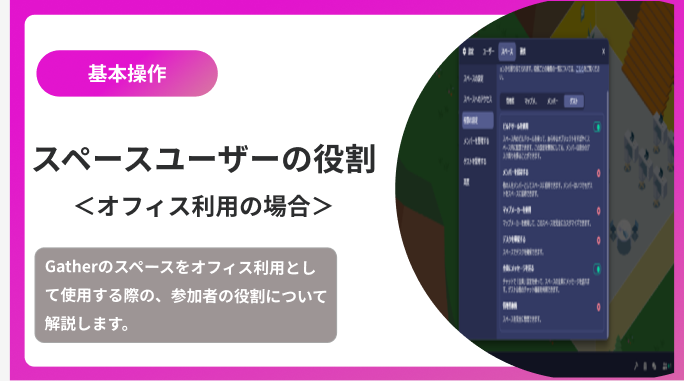みなさん、こんにちは。 Gatherマガジンのすぎやまです。
作成したスペースに参加者を招待する際に、参加者にそれぞれ役割を設定することが可能です。それぞれのスペースの作成目的に併せて、参加者の役割が変わってきますので、うまく活用し、快適なスペースの運営にお役立てください。
※また、弊社では、累計110社のメタバース支援を行った経験を元にGatherを活用した個別相談会を開催しています。ご興味ある方は、この機会にご相談いただければ幸いです。⇒【累計110社の支援実績】メタバースのビジネス活用 | 個別相談会はこちら(無料)
それでは、どうぞお楽しみください!
ユーザーの役割
オフィス利用の際のスペース内におけるユーザーの役割は次の4つとなります。「管理者」「マップメーカー」「メンバー」および「ゲスト」です。 デフォルトでは、スペースを 作成 した人が管理者になり、使用可能なすべての特権と役割も自動的に割り当てられます。「設定」または「スペースダッシュボード」からスペースの参加者のユーザーの役割を管理できます
管理者の役割
管理者はスペースの設定を全て管理することができます。すべてのスペース設定とマップメーカーにアクセスすることができ、任意の役割を割り当てることができます。
注: 他のユーザーを管理者として割り当てる場合、この役割は他の管理者を追加または削除できることに注意してください。また、ユーザーが任意の部屋またはスペース自体をコピーできるようにする場合は、そのユーザーにビルダーの役割を付与する必要があることに注意してください。
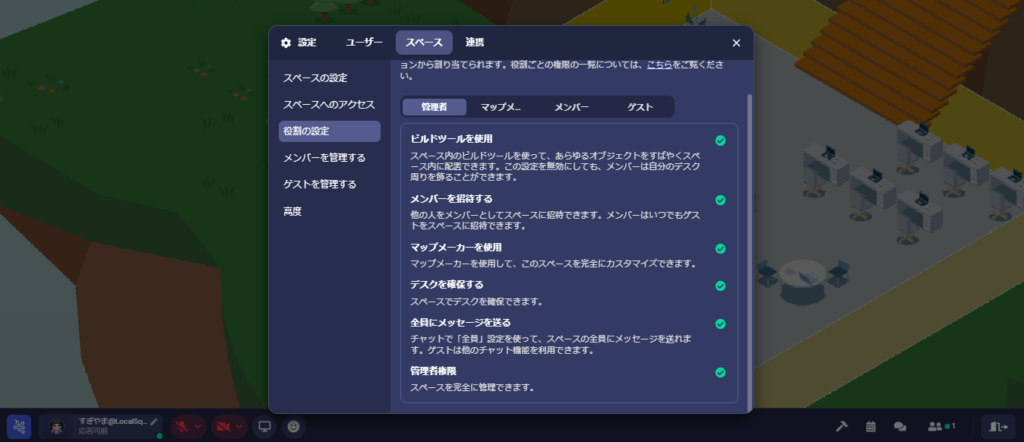
・ビルドツールの使用
スペース内のビルドツールを使い、オブジェクトをスペース内に設置することができます。
ビルドツールの利用方法に関しては、下記の記事をご参考ください。
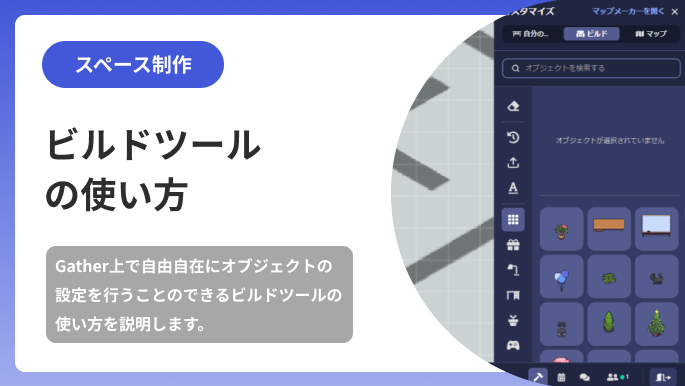
・メンバーを招待する
他の人をメンバーとしてスペースに招待することができます。
メンバーの招待方法に関しては、下記の記事をご参考ください。
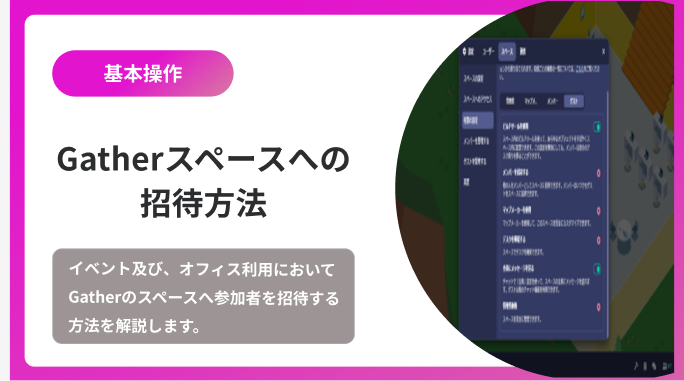
・マップメーカーを使用
マップメーカーを使用して、スペースをカスタマイズすることができます。
マップメーカーの使用方法に関しては、下記の記事をご参考ください。
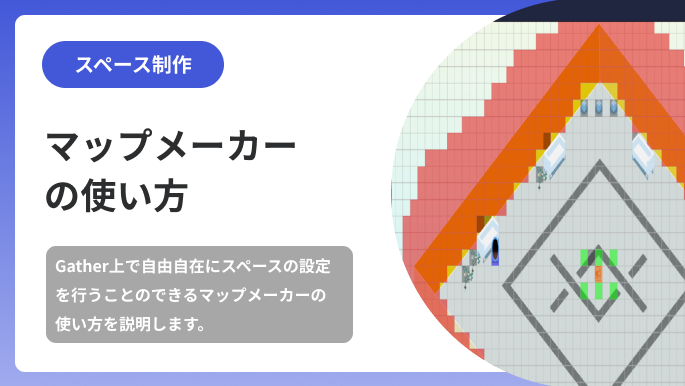
・デスクを確保する
スペースでデスクを確保することができます。こちらの機能はオフィスとして利用する場合のみ利用できます。
デスクの設定方法に関しては、下記の記事をご参考ください。

・全員にメッセージを送る
チャット「全員」設定を行って、スペース全体にメッセージを送付できます。
・管理者権限
スペースを完全に管理できます。スペースの削除や設定の変更が可能になりますので、取り扱いにはご注意ください。
マップメーカー
マップメーカーの権限を持つことで、基本的なスペースを設定を変更することができるようになります。
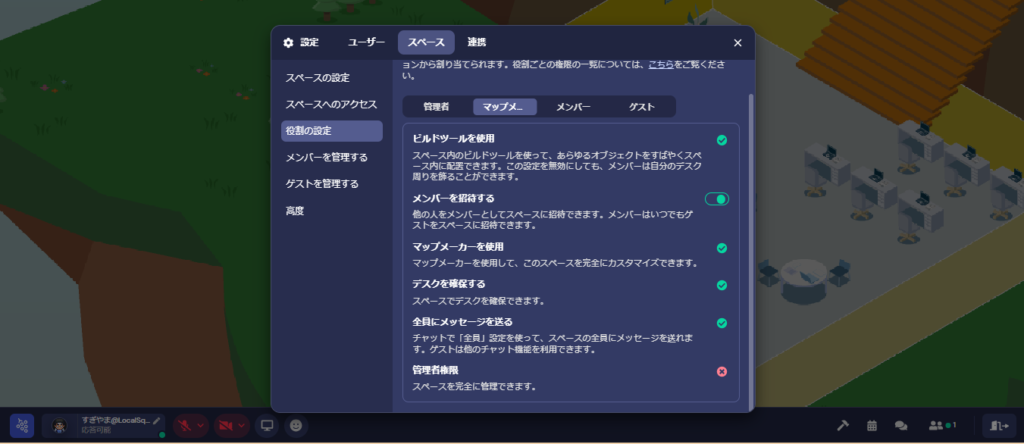
ビルドツールの使用
スペース内のビルドツールを使い、オブジェクトをスペース内に設置することができます。
・メンバーを招待する
他の人をメンバーとしてスペースに招待することができます。
また、設定でメンバーの招待の可否を変更することができます。
・マップメーカーを使用
マップメーカーを使用して、スペースをカスタマイズすることができます。
・デスクを確保する
スペースでデスクを確保することができます。こちらの機能はオフィスとして利用する場合のみ利用できます。
・全員にメッセージを送る
チャット「全員」設定を行って、スペース全体にメッセージを送付できます。
メンバー
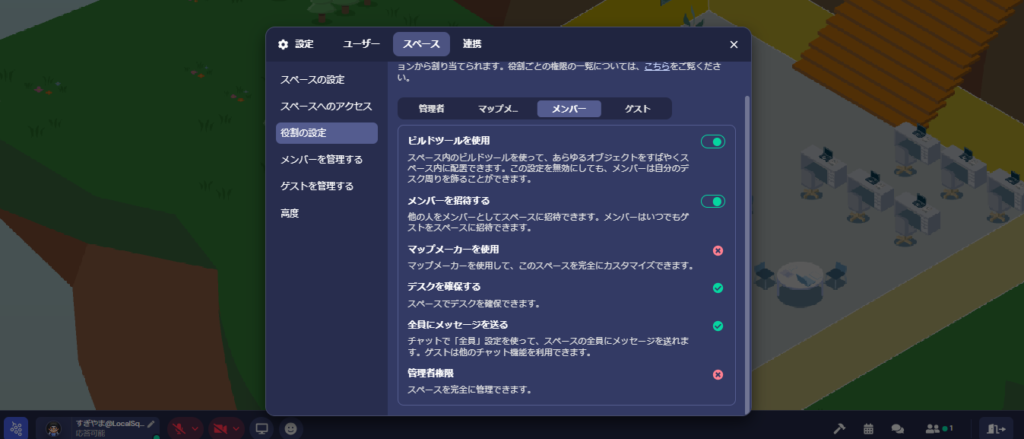
・ビルドツールの使用
スペース内のビルドツールを使い、オブジェクトをスペース内に設置することができます。
また、設定でビルドツールの使用の有無を変更することができます。
・メンバーを招待する
他の人をメンバーとしてスペースに招待することができます。
また、設定でメンバーの招待の可否を変更することができます。
・デスクを確保する
スペースでデスクを確保することができます。こちらの機能はオフィスとして利用する場合のみ利用できます。
・全員にメッセージを送る
チャット「全員」設定を行って、スペース全体にメッセージを送付できます。
ゲスト
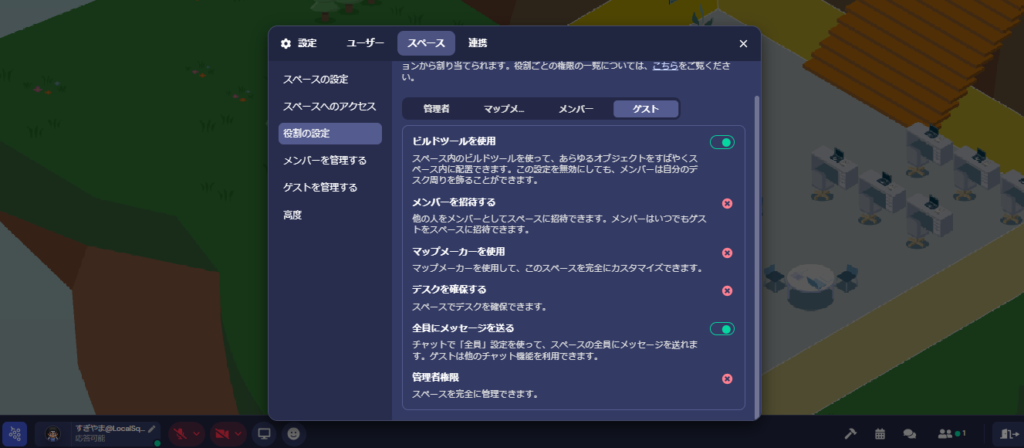
・ビルドツールの使用
スペース内のビルドツールを使い、オブジェクトをスペース内に設置することができます。
また、設定でビルドツールの使用の有無を変更することができます。
・全員にメッセージを送る
チャット「全員」設定を行って、スペース全体にメッセージを送付できます。
参加者リスト
リモートワークスペースでは、 右端に表示される参加者リスト はメンバー、ゲスト、およびオフラインメンバーに分けられます。また、人々がオフィスの特定のエリアにいるかどうかを確認することもできます。
他のGatherスペースでは、 参加者リスト には現在スペースにいる人のリストが表示されます。
いかがでしたでしょうか?
それぞれの役割を理解して、より快適なGatherライフに活用ください。
それでは今回はここまで。
次回も引き続き、ユーザーの役割について詳細を解説していきます。
次回も、どうぞお楽しみに!
ご案内
2Dメタバースの使い方、活用方法が聞ける、無料のオンライン相談会を開催中です。
「2Dメタバースで何ができるか知りたい方」はもちろん、「すでに利用しているがもっとフル活用したい方」もお気軽にご相談ください。
詳細は「2Dメタバースをより活用したい方へ!無料のオンライン相談会を実施中!」をご確認ください。
▼ 今すぐ2Dメタバース無料相談会を予約